O aplicativo de desktop do Trello pode ajudá-lo a trabalhar com mais eficiência que a versão do navegador. É possível fazer isso introduzindo alguns novos recursos e minimizando os inconvenientes de passar pelo navegador primeiro para colaborar com outras pessoas.
Se você ainda não sabia, o Trello é uma das mais populares colaborações em equipe plataformas. O Trello é considerado uma ótima ferramenta para ser usada com aplicativos como o Microsoft Teams e o Slack, em vez de competir diretamente com eles.

Então, vamos dar uma olhada em como você pode inserir o Windows Aplicativo de desktop do Trello em sua vida diária para melhorar sua produtividade.
Seja produtivo sem distrações
Um dos melhores benefícios para o uso de qualquer aplicativo de desktop pode parecer um pouco bobo por escrito, mas na prática ele realmente funciona . Ao usar o aplicativo de desktop do Trello, você não é forçado a acessar o seu navegador da Internet. Essa é uma vantagem instantânea para nós, pois significa que podemos evitar clicar em outros sites que não devemos visitar.
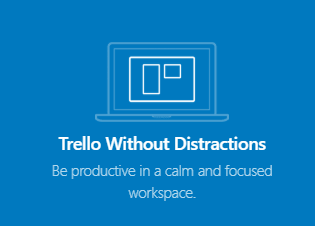
Vamos ser honestos, que de alguma forma não se encontraram em uma toca de coelho do Reddit, Twitter ou, pior ainda, do YouTube, depois de visitar a Internet para fazer algum trabalho?
Um navegador da Internet é preenchido com todos os tipos de sites que podem ser um pouco mais divertidos do que o trabalho que você está tentando fazer, por isso pode ser um completo matador de produtividade para aqueles que lutam para ficar longe de sites que distraem .
In_content_1 all: [300x250] / dfp: [640x360]->Atalhos poderosos em várias janelas
É comum que as equipes usem vários painéis do Trello para segregar tarefas ou informações diferentes, e muitos usuários do Trello gostam de ter seus próprios painéis pessoais para ajudar com a produtividade também.
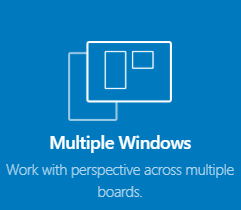
Existem alguns recursos exclusivos da área de trabalho que podem ajudar no gerenciamento de várias placas com mais eficiência. Primeiro, você pode usar vários atalhos para alternar rapidamente entre placas diferentes. Explicaremos os controles abaixo.
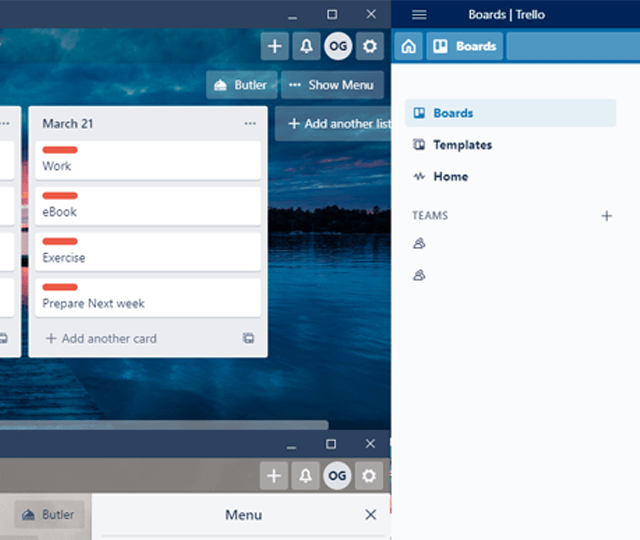
Se você tiver uma segunda exibição, poderá configurar várias janelas com o Windows Snap Assist. Além disso, existem outros atalhos básicos de teclado disponíveis no Trello e os listamos todos abaixo.
Obtenha melhores notificações na área de trabalho
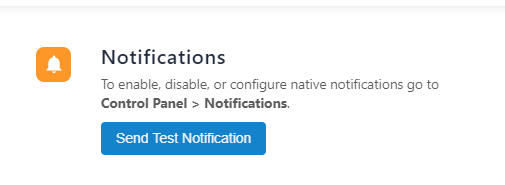
No aplicativo de desktop do Trello, você pode ativar as notificações da área de trabalho clicando nas configurações no canto superior direito. A primeira página para a qual você é levado no menu de configurações terá uma opção para ativar as notificações do Trello na área de trabalho.
É claro que você pode ativar as notificações da área de trabalho via Trello no navegador, mas deve manter a guia Trello sempre aberta, caso contrário, as notificações da área de trabalho serão perdidas. Achamos seguro dizer que as notificações da área de trabalho do aplicativo Trello são muito mais convenientes.
Adicione rapidamente novos cartões e acesse o Trello mais facilmente
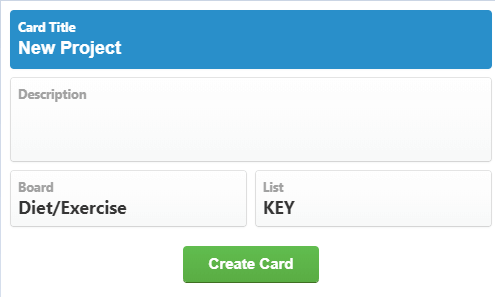
Outra ótima ferramenta para a área de trabalho do Trello é o atalho de adição rápida. Com isso, você pode criar uma nova placa do Trello a partir de qualquer lugar no seu PC com Windows, desde que o Trello esteja sendo executado em segundo plano.
Para definir seu atalho de teclado personalizado, clique na engrenagem de configurações no canto superior direito do aplicativo de desktop Trello.
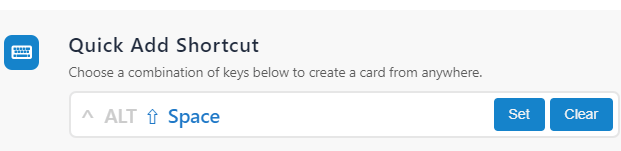
A partir daí, você verá o

Também haverá uma opção na mesma página de configurações para ativar uma opção Global Shortcut. Com isso, você pode abrir o Trello de qualquer lugar com um atalho de teclado. Você pode definir qualquer combinação de Alt, Shift, Ctrl e T. Mais uma vez, verifique se esse atalho não entra em conflito com outros comandos que você possa ter no seu PC.
Resumo
Espero que este artigo tenha provado a você por que o aplicativo de desktop Trello é ótimo para aumentar a produtividade. Se você não sabia, pode crie uma conta no Trello e começar a usá-lo gratuitamente. Se você é novo no Trello, sugerimos a leitura de alguns Dicas do Trello para aproveitar ao máximo a plataforma.